Најбоља подешавања слике за ЛГ 4К телевизоре
Већина људи мисли да ТВ изгледа сјајно одмах након што је из кутије. Док је ЛГ 4К УХД ТВ може изгледати прихватљиво са фабричким подешавањима, постоје додатна подешавања која могу додатно побољшати квалитет слике за ТВ емисије, спорт, филмове и игре. У овом водичу објашњавамо унапред подешене режиме слике, показујемо вам како да их прилагодите својим жељама и још много тога.
Следеће се односи на већину ЛГ-а ЛЕД/ЛЦД и ОЛЕД телевизори. Ознаке и опције подешавања могу да се разликују у зависности од серије модела и године.
Пре него што почнете
Ево неколико општих савета које треба да размотрите пре него што пронађете најбоља подешавања слике за ЛГ 4К ТВ за ваше окружење, садржај и укус:
- Поставите ТВ тако да га можете директно гледати: Не постављајте га тамо где треба да гледате нагоре, надоле или под углом да бисте видели екран. Ово је важно за ЛЕД/ЛЦД телевизоре јер боје бледе, а контраст се сужава што гледате даље од центра.
-
Осветљење контролне собе: Светлост са прозора или лампе може да се одбије од ТВ екрана. Иако неки телевизори имају премазе против одсјаја или антирефлексије, слика неће изгледати добро ако светлост удари у екран. Модели са закривљеним екраном додатно искривљују рефлексије. Лампе које се могу пригушити или искључити или завесе и сенке могу побољшати ТВ слику.
- Изаберите кућни режим телевизора: Током почетног подешавања, од вас ће можда бити затражено да изаберете Кућа или Режим продавнице. Режим продавнице покреће демонстрацију која има превише светлу слику са интензивном бојом и контрастом која је погоднија за изложбени простор дилера.
Такође можете приступити кућном режиму у Генерал мени подешавања.
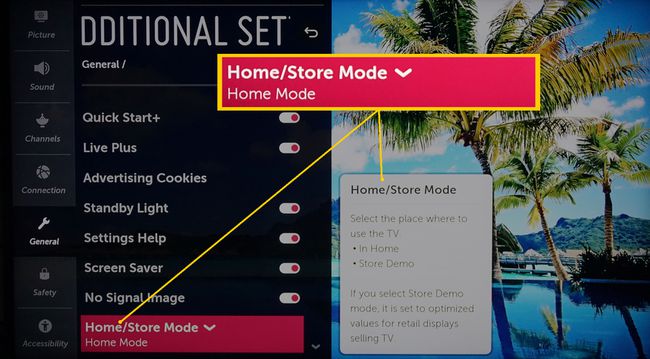
Како пронаћи унапред подешене режиме слике вашег ЛГ ТВ-а
Ево како да лоцирате унапред подешене режиме слике вашег ЛГ ТВ-а:
-
На почетној страници телевизора изаберите Подешавања.

-
Тхе Брза подешавања мени се приказује на левој или десној страни екрана. Померите се до иконе слике и користите тастере са стрелицом лево и десно на даљинском управљачу да примените унапред подешене режиме слике.
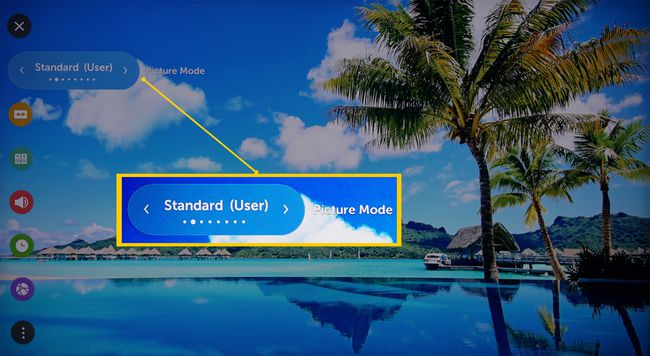
-
Такође можете приступити унапред подешеним режимима слике тако што ћете померити надоле мени за брза подешавања и изабрати Сва подешавања.

-
Ин Сва подешавања, изаберите Слика.
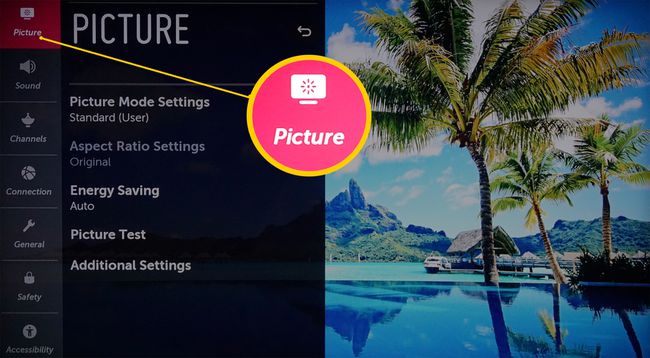
-
Изаберите Подешавања режима слике и скролујте кроз изборе (наведене испод следеће слике).
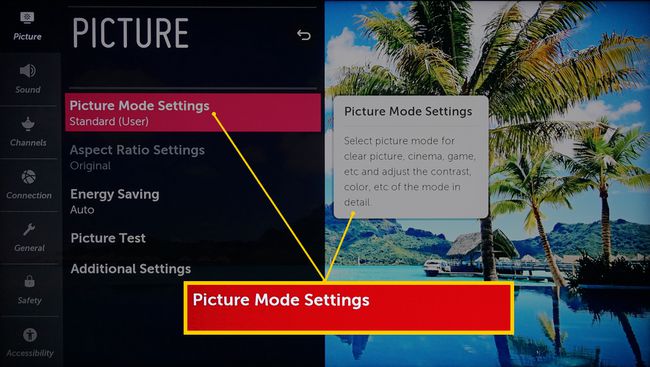
Различити унапред подешени режими слике
Унапред подешени режими слике могу се разликовати у зависности од модела ЛГ ТВ-а и одабраног извора улаза (ХДМИ вс. аналогни). Ово су најчешће:
- Стандард:Ово омогућава прихватљиво гледање видео и филмског садржаја. Обично је омогућено када први пут укључите ТВ.
- Живописан: Примењују се повећани нивои контраста, осветљености и оштрине. Ово подешавање треба избегавати. Ако се користи, требало би да буде само у природном светлу.
- АПС (аутоматска уштеда енергије):Ово прилагођава квалитет слике у односу на потрошњу енергије помоћу ЛГ аутоматске контроле затамњивања слике. Иако ово штеди енергију, може смањити квалитет слике.
- Биоскоп:Ово унапред подешено подешавање обезбеђује одговарајућу осветљеност, контраст и ниво температуре боје за филмове. Затамњенији је од Вивид или Стандард и пружа а топлија температура боје. Ово унапред подешено је најбоље унапред подешавање слике за коришћење у замраченој просторији, слично као у биоскопу. Биоскоп онемогућава сваку додатну обраду, тако да филмови задржавају кретање попут филма.
- Спортс: Обезбеђује најбољу унапред подешену слику за спорт тако што приказује светлију слику, хладнију температуру боје и бржи одзив на покрет.
- Игра: Обезбеђује најбољу унапред подешену слику за игре и поставља ТВ у режим ниске латенције ради бољег одговора помоћу контролера за игре. Такође ради са поставком Инстант Гаме Респонсе (о којој се касније говори у одељку Додатна подешавања).
- ИСФ (дан/ноћ): Ово пружа две додатне поставке, омогућавајући вама или техничару са додатном опремом да прецизније калибришете подешавања слике на ТВ-у. Консултујте свог продавца ЛГ ТВ-а или пронађите ИСФ сертификовани ТВ калибратор у вашој близини Интернет страница ИСФ-а ако желите да користите ово.
- ХДР ефекат: Ако је ваш ЛГ 4К УХД ТВ ХДР-компатибилно, ти сигнали се аутоматски детектују и ТВ се прилагођава у складу са тим. ХДР ефекат такође пружа сличан ефекат ручно за СДР (Стандард Динамиц Ранге) садржај.
Када прилагођавате ХДР ефекат, неки садржај може изгледати испрано или имати неуједначене нивое осветљености од сцене до сцене. У већини случајева није потребно мењати ово подешавање.
Како да прилагодите подешавања режима слике
ЛГ унапред подешена подешавања слике су брз начин да добијете бољи квалитет слике. Ипак, можете додатно да прилагодите сваки режим користећи мени Подешавања режима слике.
Узорци и пробне слике
Пре подешавања поставки слике, добра је идеја да користите узорке или пробне слике као референце за подешавање. За почетак можете користити узорке слика које пружа ЛГ 4К ТВ. Међутим, најбоље је користити апликацију или диск који пружа стандардизоване тестне обрасце и слике прилагођене за калибрацију ТВ слике.
Примери апликације за тестирање и тестних дискова укључују:
- ТХКС апликација за подешавање кућног биоскопа (иОС и Андроид)
- Диснеи ВоВ тест диск (Блу-раи Дисц верзија)
- Спеарс и Мунсил УХД ХДР (а 4К Ултра ХД Блу-раи диск плејер) и ХД Бенцхмарк (потребан је Блу-раи Дисц плејер) Тест Дискови.
Испод је пример једног типа стандардизованог узорка за тестирање који се налази у апликацији за тестирање или на диску.
Било да користите узорке слика компаније ЛГ, апликацију или диск за прилагођавање, проверите да ли резултати подешавања изгледају добро са стварним изворима садржаја када завршите.
Ево шта треба да урадите да бисте користили ЛГ узорке слика:
-
На почетној страници ЛГ 4К ТВ-а изаберите Фото и видео.
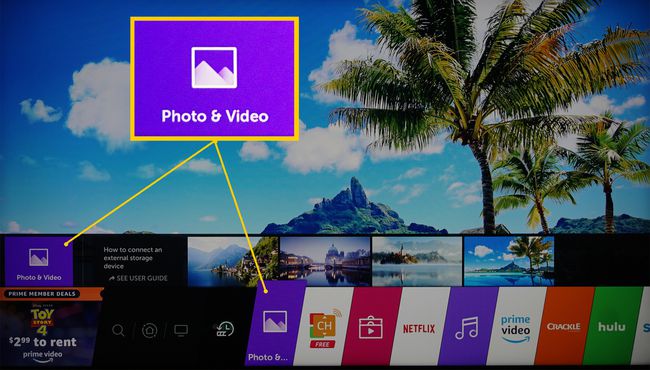
-
У менију Фотографија и видео изаберите Пример фотографије.

-
Изаберите слику од четири понуђене.
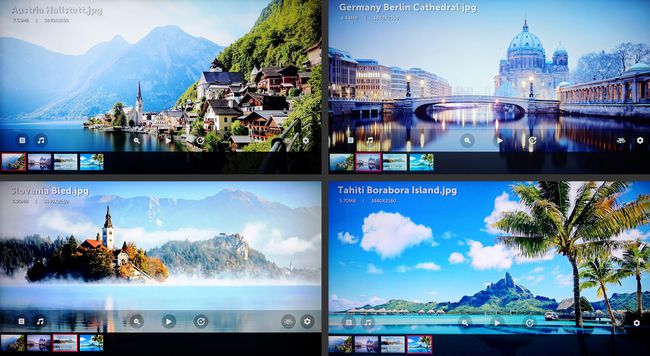
Како користити подешавања режима слике
Када добијете узорке или пробне слике, време је да користите мени Пицтуре Модесеттингс на ЛГ 4К ТВ-у. Ево шта треба да урадите:
-
На почетној страници изаберите Подешавања.

-
Померите се надоле и изаберите Сва подешавања.

-
Иди на Подешавања режима слике мени за прилагођавање подешавања за сваки режим слике. Погледајте резултате на узорку или тестним сликама.

Различите поставке режима слике
Ево различитих подешавања режима слике које можете да пронађете на свом ЛГ ТВ-у, заједно са оним што сваки режим ради:
Када радите са осталим подешавањима слике ЛГ ТВ-а, водите писану или откуцану евиденцију промена за сталну референцу.
- Позадинско осветљење (за ЛЕД/ЛЦД телевизоре): Ово мења количину излазне светлости из позадинско осветљење или систем ивичног светла ЛЕД/ЛЦД ТВ-а.
- ОЛЕД светло (за ОЛЕД телевизоре): ОЛЕД телевизори немају позадинско или ивично светло. Ипак, можете подесити количину светлости коју емитује ОЛЕД пиксела.
- Контраст: Ово чини светле делове слике светлијим или тамнијим.
- Осветљеност:Ово чини тамне делове слике светлијим или тамнијим.
- Оштрина:Ова поставка повећава контраст ивица да би објекти били јаснији, али резолуција остаје иста. Премало оштрина чини слику меком. Превише оштрине чини слику грубом. Ово подешавање треба применити што је могуће минимално.
- Боја: Подешава интензитет боје (засићеност). Превише боје изгледа интензивно, премало боје изгледа превише пригушено, или чак сивкасто.
- Нијанса: Подешава количину жуте/зелене и црвене/магенте (користи се првенствено за подешавање тонова коже). Ову контролу треба поставити на 0 осим ако је боја улазног извора превише зелена или превише црвена.
- Температура боје: Подешава топлину (жућкаста боја) или хладноћу (плавичаста боја) приказаног опсега боја. Топлије температуре боје су најбоље за филмове. Хладније температуре боје су боље за ТВ преносе, спорт и игре.
- Ресетовање: Ово враћа горње поставке слике на фабричке вредности. Ово је одлично ако направите грешку, желите да останете на подразумеваним вредностима или почнете испочетка са новим подешавањима.
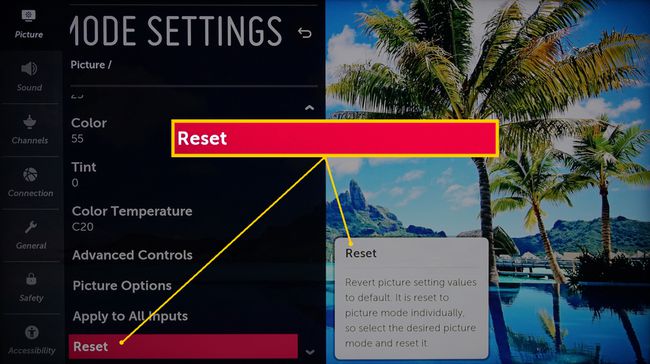
Горе наведена подешавања могу се применити на сваки улаз или на све улазе. Ово вам омогућава да одредите поставку игре на једном улазу и биоскоп на другом. Такође можете фино подесити поставку ХДР ефекта (односи се само на улаз на који је ХДР извор повезан).
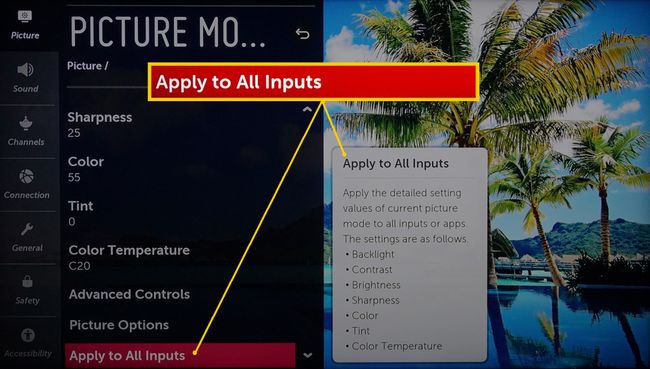
За референцу, следећи графикон илуструје нивое подешавања које предлаже ЛГ под типичним условима осветљења:
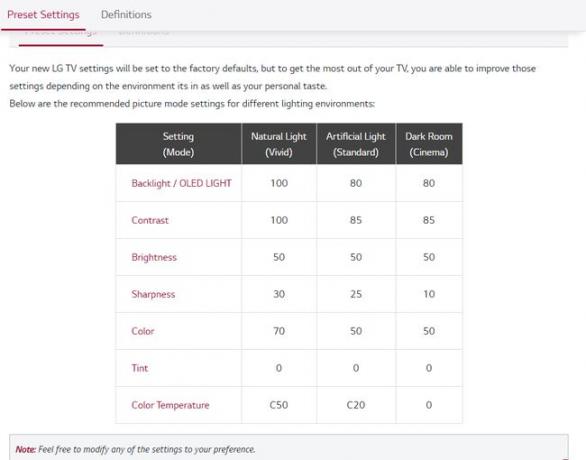
Како постати авантуристички настројен уз напредне контроле
Из менија подешавања режима слике можете приступити више опција помоћу напредних контрола. Ево опција:
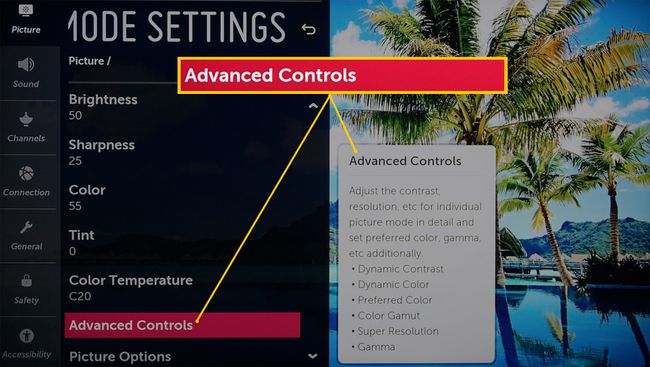
- Динамиц Цонтраст: За разлику од контроле контраста у подешавањима режима слике, динамички контраст исправља равнотежу светлих и тамних области на основу информација о осветљености долазног сигнала.
- Динамичко мапирање тонова (само ХДР садржај): Аутоматски врши суптилна подешавања ХДР-а на основу промене светлине ХДР кодираних улазних сигнала.
- Динамиц Цолор: Подешава засићеност боја на основу варијација долазног сигнала боје.
- Преферред Цолор: Омогућава одвојена подешавања за боју коже, траве и неба. Ово доприноси подешавању нијансе које се налази у подешавањима режима слике. Међутим, већина извора садржаја изгледа добро без додатних корака које нуди поставка Преферред Цолор.
- Гамут боја:Ово вам омогућава да изаберете опсег боја које се могу приказати. Блу-раи Дисц, Ултра ХД Блу-раи Дисц и 4К стриминг извори пружају шири опсег боја од других извора. Најбоље је да подесите ову контролу на Ауто.
- Супер Ресолутион: Ово је видео упсцалинг подешавање дизајнирано да замућене слике буду оштрије (суптилнија верзија контроле оштрине). Ово може бити од помоћи за аналогне видео изворе, ДВД-ове стандардне резолуције и кабловске/сателитске сигнале. За Блу-раи Дисц и друге ХД/УХД изворе, ову контролу треба поставити на ван.
- Гама: Ово прилагођава опсег средњег контраста телевизора како би се боље подударао са опсегом сивих тонова изворног сигнала. Идеална Гама поставка за телевизоре је 2.2. ЛГ телевизори не пружају нумеричка подешавања Гама. Уместо тога, ови телевизори нуде Искључено, Ниско, Средње, Високо 1 и Високо 2. Ако гледате много филмова у слабо осветљеној просторији, покушајте Ниско. Ако гледате много ТВ програма и других видео садржаја у светлој просторији, покушајте Средње.
Неколико од ових подешавања омогућавају обраду видео записа која може утицати аудио и видео синхронизација, посебно ако се ТВ користи са екстерним аудио системом. То такође може утицати на време одзива контролера игре.
Како копати дубље са опцијама слике
Категорија подешавања за опције слике пружа додатно фино подешавање ако је потребно, али може утицати на АВ синхронизацију и одзив игре. Ево шта треба да знате.
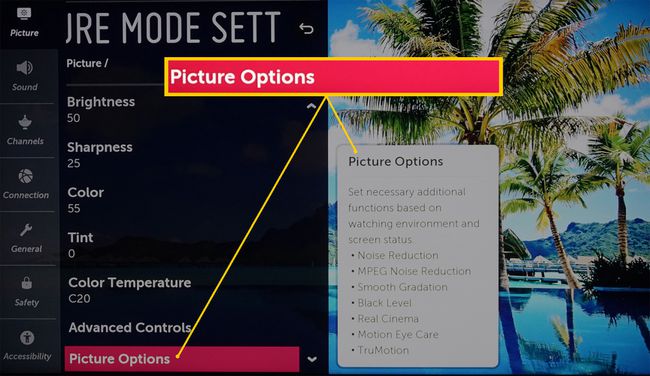
- Смањење буке: Смањује видео шум присутан првенствено у аналогним видео сигналима.
- МПЕГ смањење шума: Смањује видео шум који може бити присутан у дигиталним видео сигналима.
- Смоотх Градатион: Ова поставка ограничава назубљене ивице (пикселизацију) које могу бити присутне. Такође смањује траке у боји.
- Блацк Левел: Иако поставка Осветљености пружа одређену контролу количине црне боје на слици, утиче на укупну слику. Насупрот томе, поставка Блацк Левел фино подешава тамне области, али минимално утиче на светлије делове слике. Ово открива детаље у тамним областима независно од остатка слике.
- Реал Цинема: Ово допуњује унапред подешену биоскопску поставку тако што чува брзину кадрова филма од 24 фпс са Блу-раи Дисц и Ултра ХД Блу-раи Дисц и сродних извора филма.
- Мотион Еие Царе: Аутоматски подешава осветљеност и замућеност слике која може изазвати напрезање очију. Ако не патите од визуелног замора, оставите ову поставку искљученом.
- ТруМотион: Такође се наводи као Изглађивање покрета или интерполација оквира. Ова поставка чини кретање глаткијим, али може приказати ефекат сапунице на изворима филма, чинећи да филм више личи на видео. Ово је најпогодније за спорт и ТВ преносе уживо или снимљене. Требало би да се искључи када гледате ДВД, Блу-раи Дисц, Ултра ХД Блу-раи Дисц или друге филмске изворе.
Тражите више? Покушајте са додатним подешавањима
ЛГ 4К телевизори пружају следећа три додатна подешавања:
- Режим удобности за очи: Аутоматски подешава температуру боје како би смањио напрезање очију током дужег периода гледања.
- ХДМИ Ултра ХД дубоке боје: Ово омогућава одређеном ХДМИ улазу за приступ 4к@60Хз сигналима кодираним са 4:4:4, 4:2:2 или 4:2:0 цхрома субсамплинг. Међутим, ако немате изворне уређаје који могу да шаљу ове сигнале, најбоље је да искључите ову функцију.
- Инстант Гаме Респонсе: Ово подешавање аутоматски активира унапред подешену слику игре ако се детектује извор игре на ХДМИ улазу. Такође деактивира унапред подешену игру када игра престане.
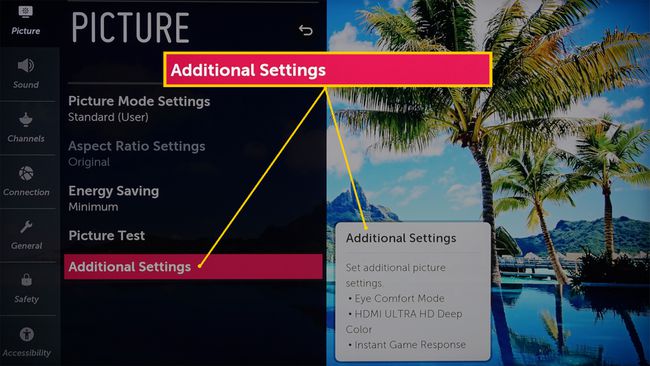
Видео може повремено да трепери када је Инстант Гаме Респонсе омогућен.
